Statistik
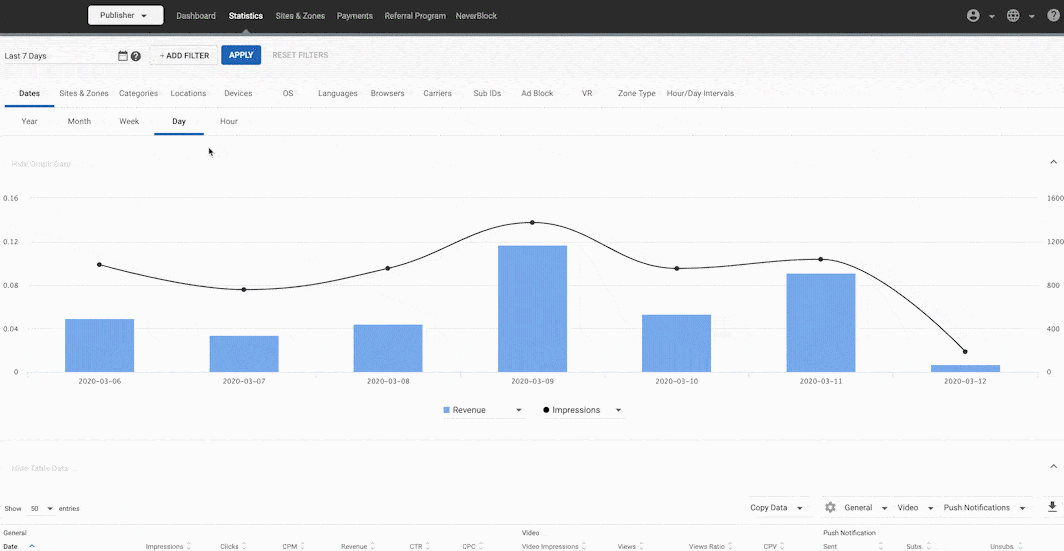
Die Registerkarte Statistiken zeigt Ihnen eine Vielzahl von Informationen über die Leistung Ihrer Websites und Anzeigenbereiche. Der Bereich Grafische Daten im oberen Teil des Bildschirms zeigt Ihnen Diagramme mit Daten zu Ihren Kampagnen, während der Bereich Tabellendaten im unteren Teil des Bildschirms Tabellen mit wichtigen Daten der letzten Jahre anzeigt.
Die Informationen auf der Registerkarte Statistik sind auf mehrere Registerkarten aufgeteilt: Daten, Standorte & Zonen, Kategorien, Standorte, Geräte, OS, Sprachen, Browser, Betreiber, Unter-IDs, Anzeigenblock, VR, Zonentyp und Anzeigenbörse.

Die Daten werden in der Zeitzone New York (EST oder EDT) angezeigt. Die einzige Registerkarte, auf der Sie eine andere Zeitzone verwenden können, ist die Unterregisterkarte Stunden innerhalb von Daten. In dieser Aufschlüsselung können Sie die Zeitzone der Statistik ändern, indem Sie das entsprechende Land unten rechts im Diagramm auf dieser Registerkarte auswählen, die entsprechende Zeitzone (falls es mehrere gibt) wählen und dann auf "Übernehmen" klicken:
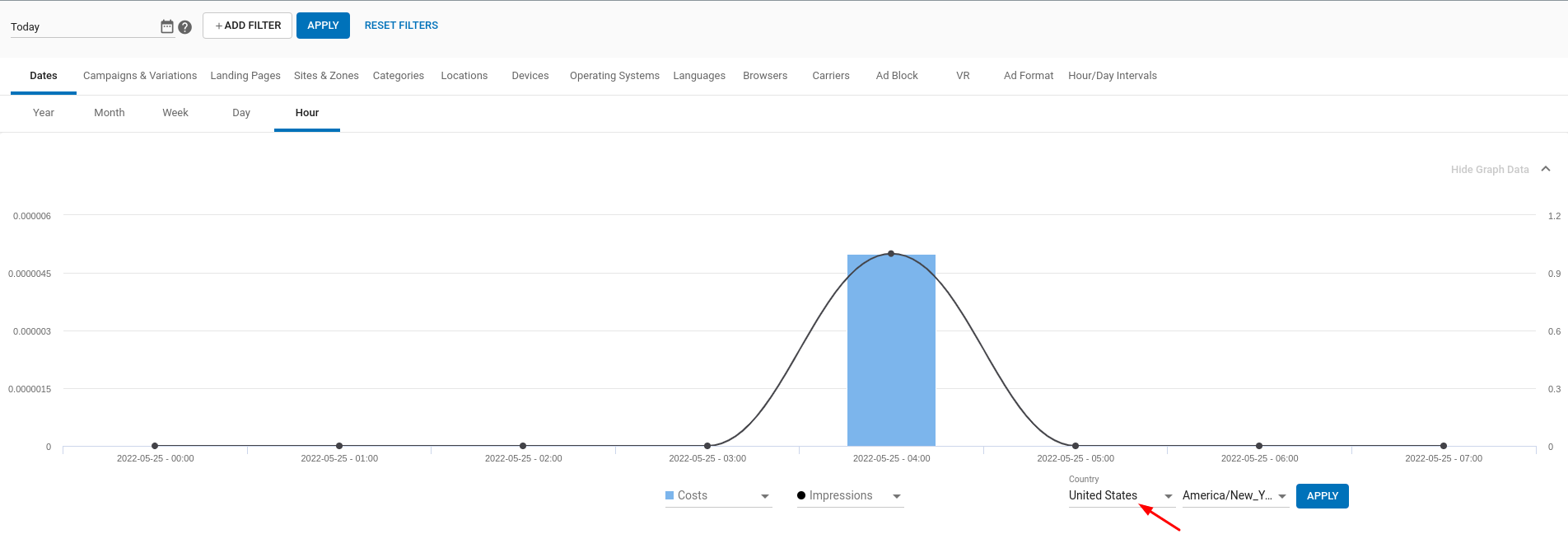
Hinweis: Stündliche Daten sind bis zu den letzten 30 Tagen der Daten verfügbar.
Abmessungen verfügbar
Nachstehend finden Sie eine Liste aller für Inserenten verfügbaren Dimensionen:
| Gruppe | Dimension Name | Werte |
|---|---|---|
| Daten | Jahr, Monat, Woche, Tag, Stunde. | |
| Kampagnen & Variationen | Kampagnen | Enthält Werte wie in Kampagnenname definiert. |
| Variationen | Für Kampagnen hochgeladene Anzeigenvariationen. | |
| Landing Pages | Gruppen | Enthält Werte für Anzeigenziele, die beim Erstellen von Kampagnen festgelegt wurden. |
| Landing Page | Enthält Werte für Anzeigenziele, die beim Erstellen von Kampagnen festgelegt wurden. | |
| Standorte & Zonen | Domains | Enthält Werte für die Verlagsdomänen. |
| Seitentypen | Enthält Werte für Standorttypen. | |
| Seiten | Enthält Werte für Standortnamen. | |
| Ad Zones | Enthält Werte für Zonennamen. | |
| Sub-IDs | Enthält Werte für SubIDs-Nummern. | |
| Kategorien | Kategorien | Enthält die Kategorien der Seiten, auf denen die Anzeige gezeigt wurde. |
| Standorte | Länder | Enthält Werte für Länder gemäß der IP-Adresse. |
| Regionen | Enthält Werte für Regionen gemäß IP-Adresse. | |
| Geräte | Gerätetyp | Enthält Werte für Gerätetypen wie Desktop, Mobile, Smart TV, Konsole usw. |
| Geräte | Enthält Werte für Geräte im Format des Gerätetyps und des Herstellernamens, wie z. B. Mobile-Iphone, Mobile-Samsung, Tablet-IPad, usw. | |
| Betriebliche Systeme | Enthält Werte für die Betriebssysteme, die auf den Geräten verwendet werden, für die Anzeigen angefordert wurden. | |
| Sprachen | Enthält Werte für die Sprachen der Endbenutzer. | |
| Browser | Enthält Werte für die Browser der Endbenutzer. | |
| Träger | Enthält Werte für die Mobilfunkbetreiber der Endnutzer. | |
| Anzeigenblockierer | Endnutzer mit aktivierter und erkannter AdBlock-Software. | |
| Standardbenutzer | Endnutzer ohne aktivierte AdBlock-Software. | |
| VR-Benutzer | Endnutzer, die Anzeigen über VR anfordern. | |
| Standardbenutzer | Endnutzer, die keine Werbung über VR anfordern. | |
| Anzeigeformat | Anzeigeformat | Enthält Werte für die Anzeigenformate, in denen die Anzeige gezeigt wurde. |
| Zonentypen | Enthält Werte für die Zonentypen, in denen die Anzeige gezeigt wurde. | |
| Stunden-/Tagesintervalle | Tag der Woche | Enthält Werte für die Wochentage. |
| Stunde des Tages | Enthält Werte für die Stunden des Tages. | |
| Verkehrstyp | Je nach Konfiguration Ihres Anzeigenservers wie Premium, Mitgliederbereich, E-Mail-Klicks, etc. | |
| Altersverifikationsstatus | Enthält Werte, die angeben, ob der Nutzer sein Alter verifiziert hat oder nicht |
Hinzufügen von Filtern und Bestimmen des Zeitraums der Daten
Sie können Ihren Daten Filter hinzufügen, um einen detaillierteren Einblick in Ihre Ergebnisse zu erhalten. Um die aktuell ausgewählte Registerkarte nach dem gewünschten Segment zu filtern, klicken Sie auf die Schaltfläche +FILTER HINZUFÜGEN und wählen Sie die Elemente aus, nach denen Sie filtern möchten.
Sie können auch den Zeitraum für Ihre Daten ändern. Die Statistik zeigt standardmäßig die letzten 7 Tage an, aber Sie können einen anderen Zeitraum wählen, indem Sie auf das Kalendersymbol links neben der Schaltfläche +FILTER HINZUFÜGEN klicken. Sie können ein Datum wählen, das so weit zurückliegt wie die letzten zwei Jahre.
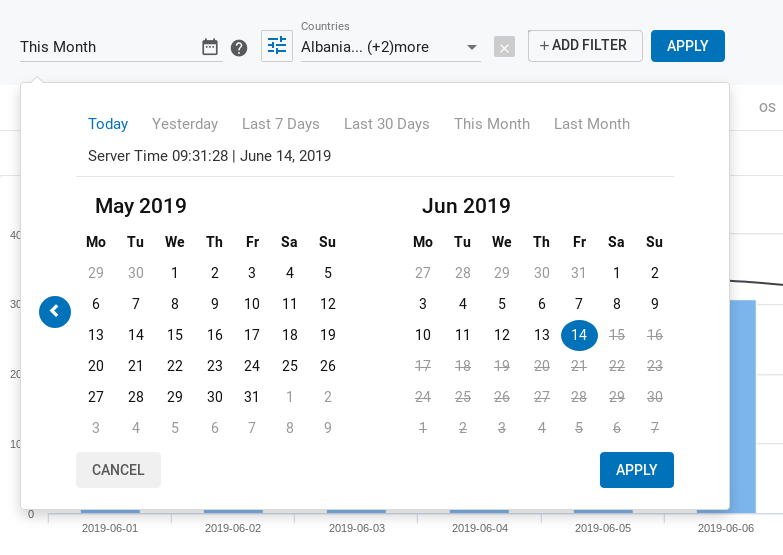
Sie können Ihre Daten auch im Bereich Tabellendaten aufschlüsseln. Wenn Sie auf eine bestimmte Datenzeile klicken, wird dieses Segment als Filter zur bestehenden Auswahl an Filtern hinzugefügt und bleibt für alle anderen Statistik-Registerkarten, zu denen Sie navigieren, erhalten.
Filter und Zeiträume können durch Drücken der Schaltfläche Filter zurücksetzen auf die Standardeinstellungen zurückgesetzt werden.
Filter-Einstellungen
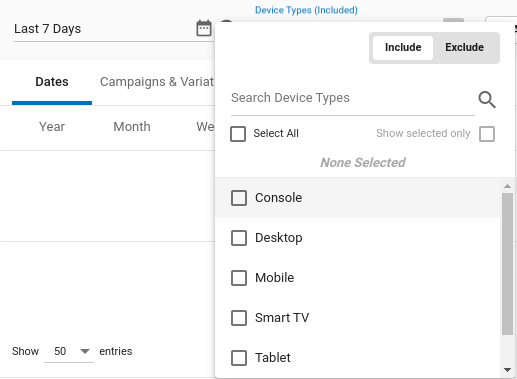
Wenn Sie einen Filter hinzufügen, können Sie diesen Filter entweder einschließen oder ausschließen.
Wenn Sie einen Filter einschließen, schränken Sie die Daten so ein, dass nur die Segmente angezeigt werden, die den Filterbedingungen entsprechen. Wenn Sie zum Beispiel Chrome Browser und Android OS einschließen, sehen Sie nur den Datenverkehr, der zu diesem speziellen Browser und OS gehört.
Wenn Sie einen Filter ausschließen, werden alle Daten entfernt, die einer der von Ihnen angegebenen Bedingungen entsprechen. Wenn Sie z. B. Chrome Browser und Android OS ausschließen, sehen Sie keinen Datenverkehr, der von diesem Browser oder von diesem OS kommt.
Über die Suchleiste können Sie nach bestimmten Artikeln innerhalb des gewählten Filters suchen. Sie können auch alle verfügbaren Elemente innerhalb des Filters auswählen, indem Sie auf das Kontrollkästchen Alle auswählen klicken. Schließlich können Sie alle ausgewählten Optionen überprüfen, indem Sie auf das Kontrollkästchen Ausgewählte Optionen anzeigen klicken.
Speichern des benutzerdefinierten Filtersatzes
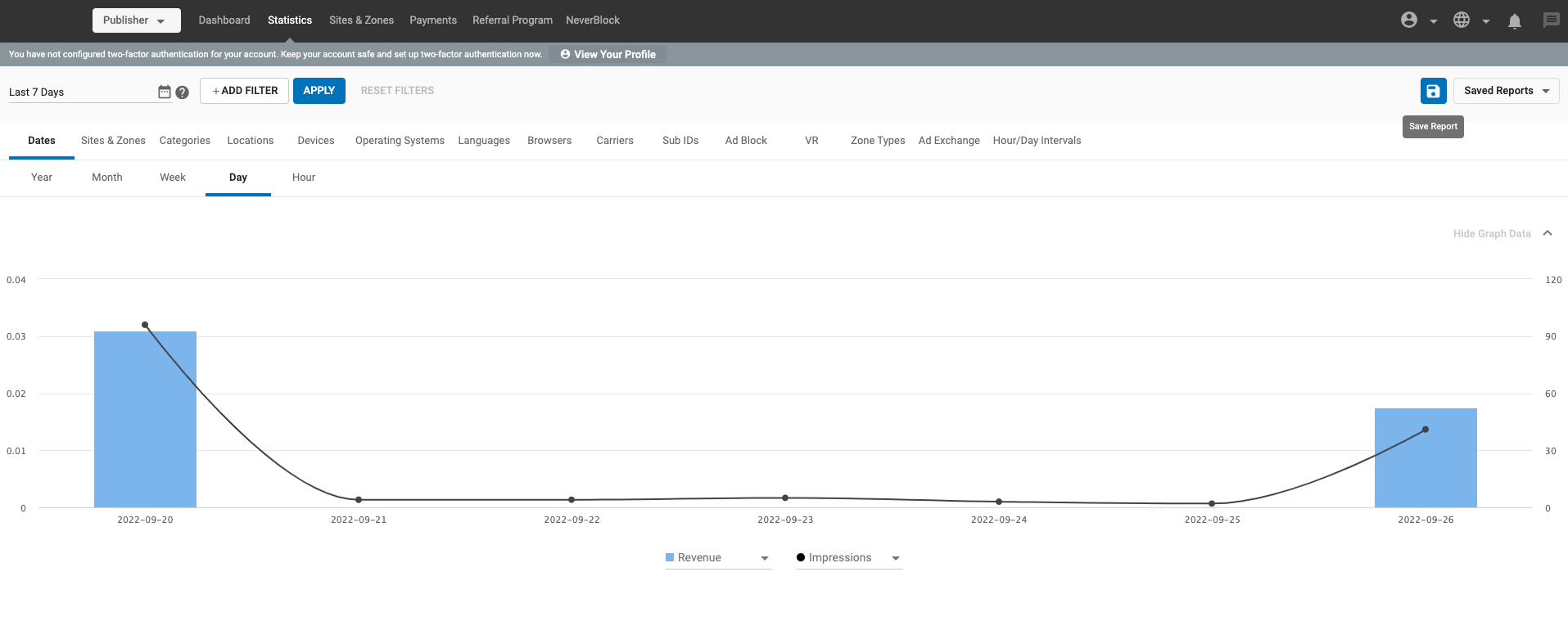
Mit der Option Bericht speichern können Sie Filtersätze auf der Statistikseite speichern, diesem Filtersatz einen eigenen Namen geben und aus einer Liste zuvor gespeicherter Filtersätze auswählen.
Speichern eines Berichts
Als Benutzer werden in der Standardansicht der Registerkarte Statistik keine Filter angewendet. Sie können entweder einen Filterbericht speichern, indem Sie einige Filter Ihrer Wahl hinzufügen, oder aus der Liste der bereits gespeicherten Filter wählen, um die gewünschte Ansicht zu erhalten.
Anmerkung:
- Die Statistikseite wird zurückgesetzt, sobald Sie die Seite verlassen, um zu einer anderen Seite im Admin Panel zu wechseln.
- Sie können die Liste der gespeicherten Filter in der Dropdown-Liste Gespeicherte Berichte sehen.
- Bei der Sortierung der gespeicherten Berichte steht der zuletzt erstellte Bericht an erster Stelle.
Den vorhandenen Bericht aktualisieren oder als neuen Bericht speichern
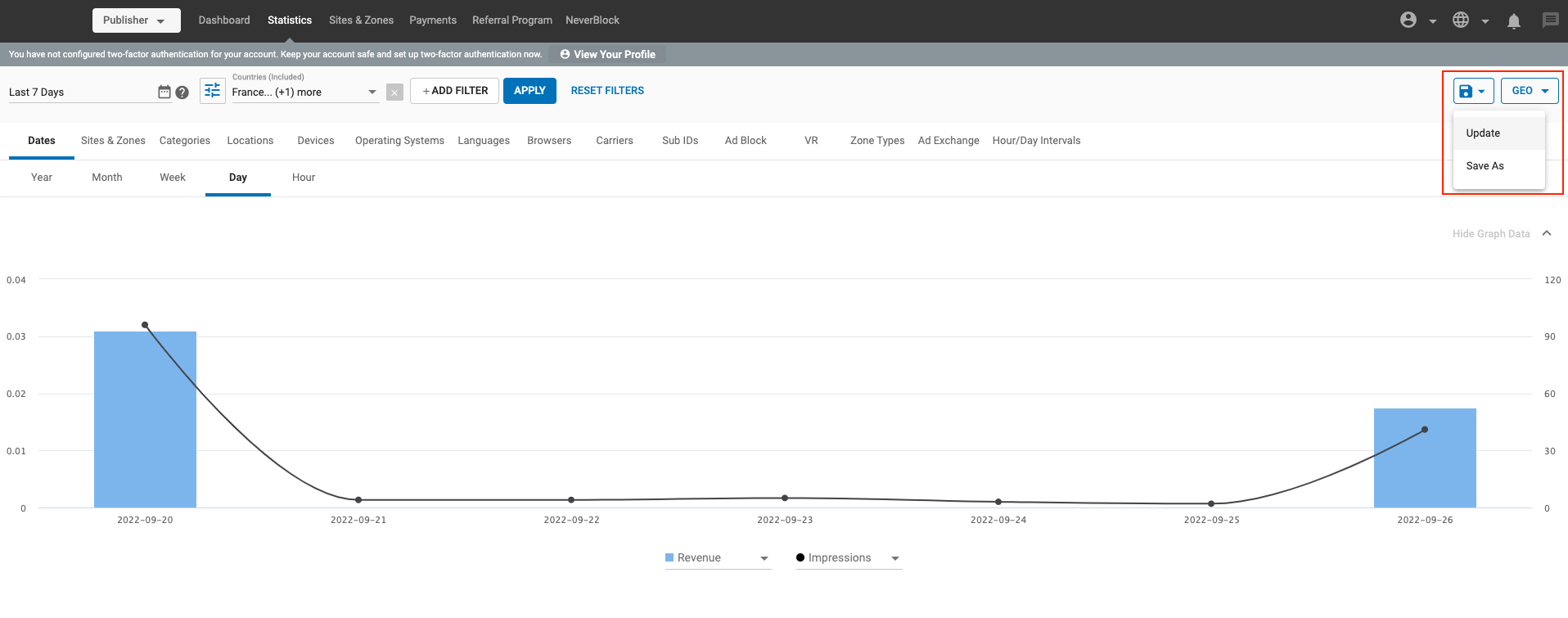
Update
- Sie können einen bereits gespeicherten Bericht aktualisieren, indem Sie ihn auswählen, die Filter ändern und dann auf die Schaltfläche Aktualisieren klicken.
- Die Filtereinstellung wird aktualisiert und unter dem gewählten Gespeicherten Bericht gespeichert.
Speichern unter
- Sie können einen bestehenden Filtersatz auch unter einem anderen Namen speichern, indem Sie auf die Option Speichern unter klicken.
- Sie können auch als neuen Bericht speichern, indem Sie einige Filter aus diesem Satz hinzufügen oder entfernen.
Gespeicherte Berichte umbenennen, löschen
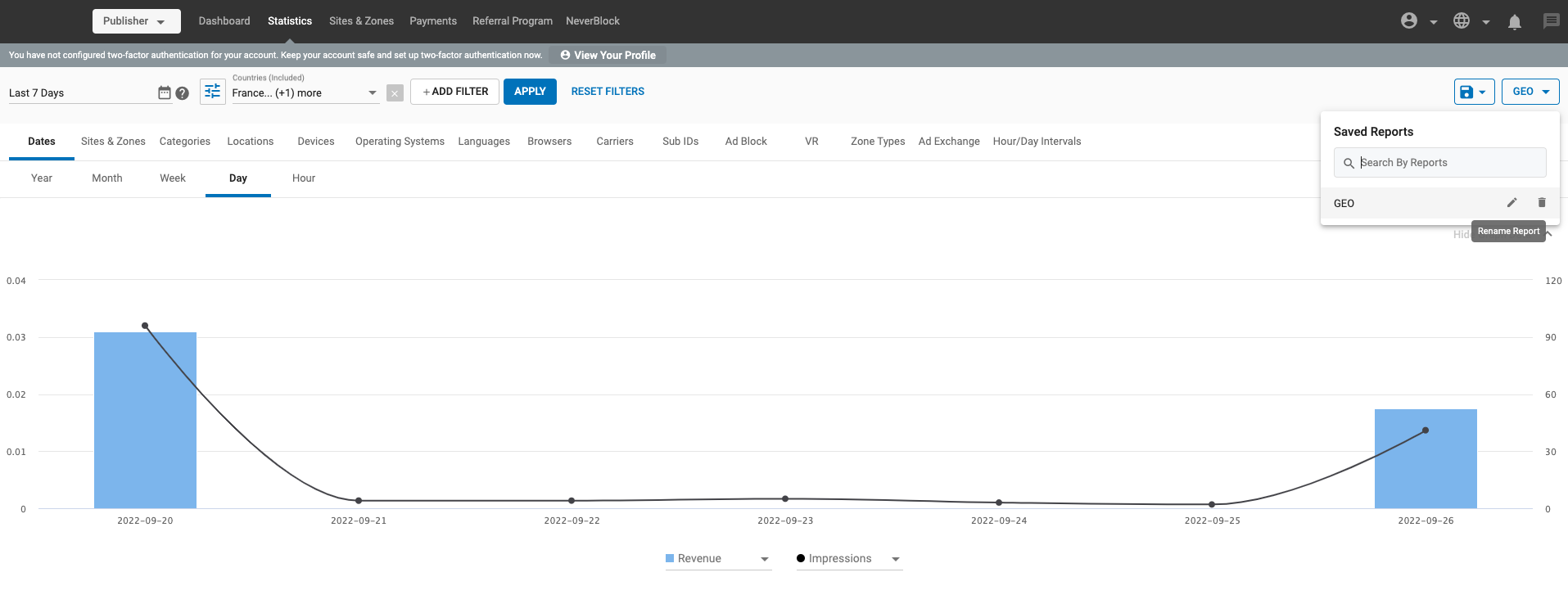
Mit den Aktionsschaltflächen für jeden gespeicherten Bericht in der Dropdown-Liste "Gespeicherte Berichte" können Sie einen Bericht entweder bearbeiten oder löschen.
- Das Bleistiftsymbol hilft beim Umbenennen eines gespeicherten Berichts. Beachten Sie, dass keine zwei Berichte den gleichen Namen haben können.
- Mit dem Mülleimer-Symbol können Sie einen gespeicherten Bericht löschen. Beachten Sie, dass Sie das Löschen eines Berichts nicht mehr rückgängig machen können.
Das Diagrammdatenfeld
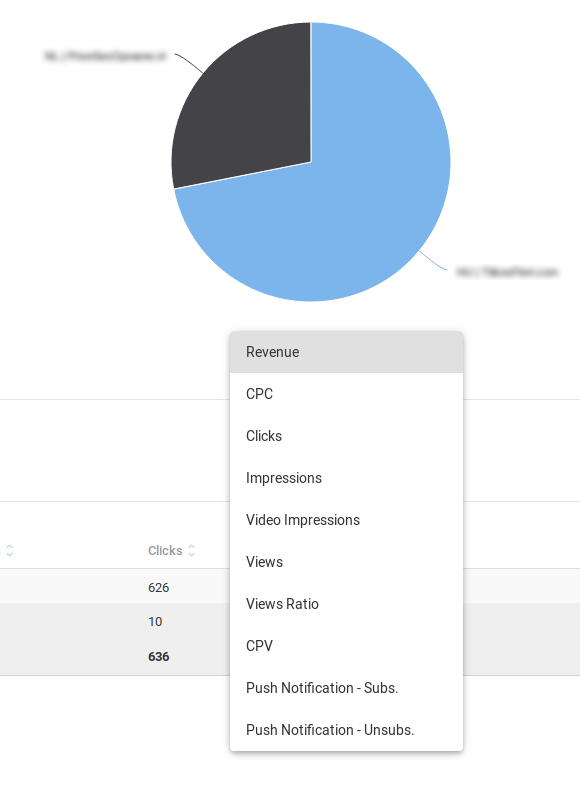
Für alle Registerkarten auf der Registerkarte Statistik können Sie auswählen, welche Informationen Sie in der Grafik in der oberen Hälfte des Bildschirms sehen möchten: Wählen Sie Umsatz, CPC, Klicks, Impressionen, Videoimpressionen, Views, Views Ratio (das Verhältnis von Impressionen zu Views), CPV, Push Notification - Subs. (Abonnierte Push-Benachrichtigungen), Push Notification- Unsubs. (Nicht abonnierte Push-Benachrichtigungen) usw.
Die folgenden Registerkarten zeigen alle ein einzelnes Tortendiagramm mit Dropdown-Listen mit den oben genannten Optionen: Standorte & Zonen, Kategorien, Geräte, OS, Sprachen, Browser, Träger, Unter-IDs und VR.
Auf der Registerkarte Daten können Sie jedoch auch aus einer zweiten Dropdown-Liste für das Liniendiagramm wählen. Diese Dropdown-Liste enthält die gleichen Optionen wie alle anderen Diagramme.
Auf der Registerkarte Standorte können Sie mit der Maus über die Weltkarte fahren, um Ihre Daten nach Ländern aufgeschlüsselt zu sehen. Sie können die Karte mit den Schaltflächen "+" und "-" auf der linken Seite vergrößern und verkleinern.
Die Registerkarte Unter-IDs zeigt Daten für alle Unter-IDs an, die Sie eingerichtet haben.
Die Registerkarte Werbeblock zeigt an, wie viele Nutzer eine Werbeblocker-Software auf dem Gerät installiert hatten, mit dem sie Ihre Website(s) aufriefen. Beachten Sie, dass Sie unsere Anti-Adblock-Lösung auf Ihrer Website aktivieren müssen, um diese Metriken zu registrieren.
Das Tabellendatenfeld
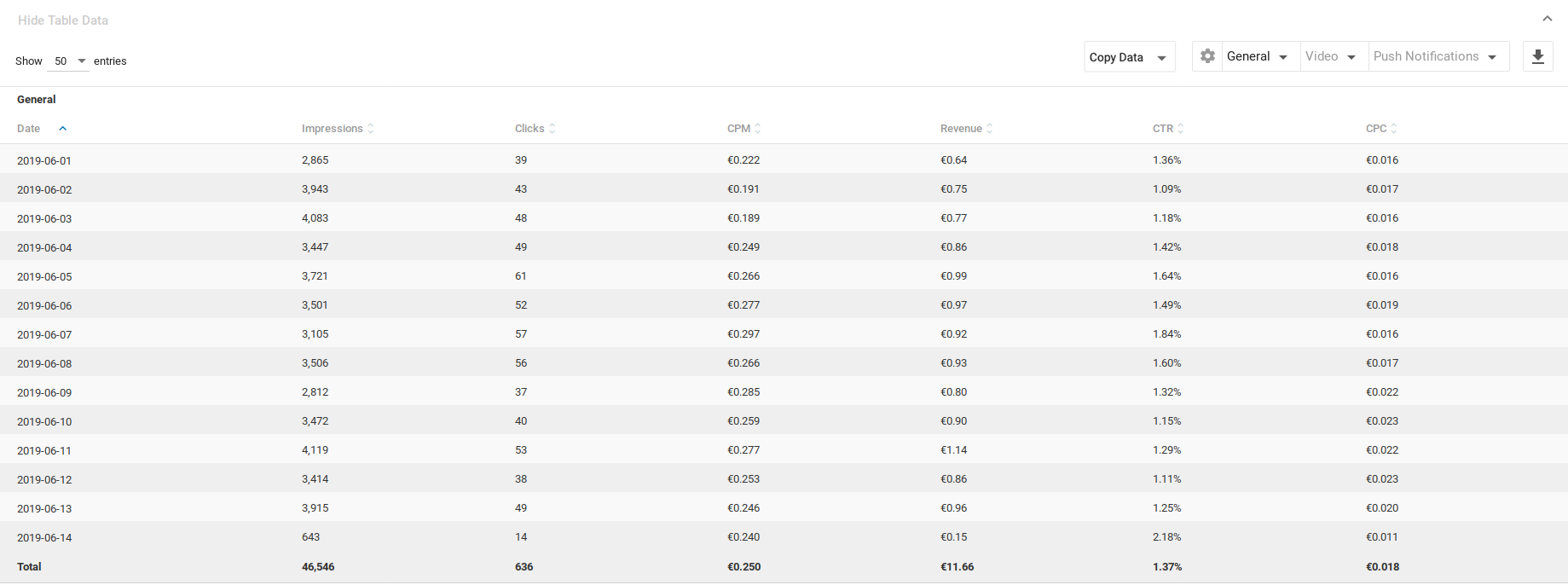
Der Bereich Tabellendaten zeigt die Daten im Bereich Grafikdaten in tabellarischer Form an. In der Dropdown-Liste X Einträge anzeigen oben rechts im Bereich Tabellendaten können Sie auswählen, wie viele Datenzeilen Sie in der Tabelle sehen möchten. Sie können auch auf die Pfeile neben den Spaltenüberschriften klicken und die Daten vom niedrigsten zum höchsten Wert sortieren.
Standardmäßig enthält der Bereich Tabellendaten nur den Bereich Allgemein. Sie können jedoch die Bereiche Video, Push-Benachrichtigungen und RTB über die Umschaltoptionen rechts neben dem Bereich "Allgemein" hinzufügen.
Das allgemeine Gremium
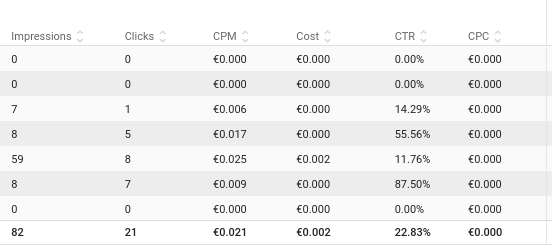
Im Bereich Allgemein sehen Sie ganz links das Element, für das Sie Daten anzeigen, und rechts die zugehörigen Daten, einschließlich Impressions, Clicks, CPM, Kosten, CTR und CPC.
Das Video-Panel
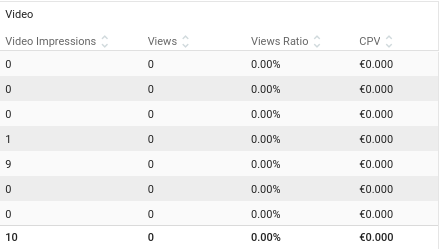
Wenn der von Ihnen gewählte Datenbereich Video-Verkehr umfasst, sehen Sie auch das Video-Panel, das Video-Impressionen, Views, Views Ratio (der prozentuale Anteil der Views auf Basis der Video-Impressionen) und den CPV enthält.
Das Panel Push-Benachrichtigungen
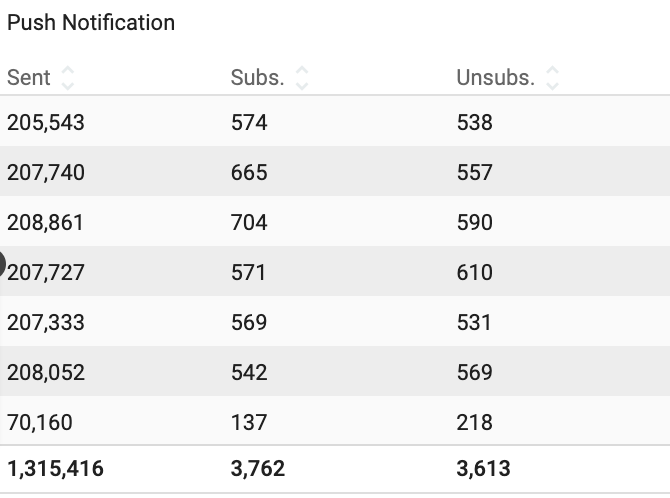
Wenn Sie Traffic mit Push Notifications-Anzeigenformaten generieren, können Sie das Push Notification-Panel aktivieren, das Sent, Subs. und Unsubs umfasst:
- Gesendet steht für die Anzahl der Benachrichtigungen, die an Ihre Nutzer gesendet wurden, einschließlich derer, die nicht in eine Impression umgesetzt wurden.
- Subs zeigt die Anzahl der neuen Nutzer, die den Empfang von Benachrichtigungen von Ihrer Website akzeptiert haben.
- Unsubs. zeigt die Anzahl der Nutzer an, die sich von den Benachrichtigungen auf Ihrer Website abgemeldet haben. Wenn die Benachrichtigung aus irgendeinem Grund einen Fehler zurückgibt, wird dies ebenfalls als Abmeldung gezählt.
Das Echtzeit-Bietungspanel

Das Panel Echtzeitgebot zeigt die Statistiken verschiedener verwandter Metriken an, die durch Echtzeitauktionen erzielt werden, die stattfinden, wenn eine Anzeige von einer Seite angefordert wird.
- Avg. Gebot zeigt das durchschnittlich registrierte Gebot.
- Avg. Zeit zeigt die durchschnittliche Zeit für die Beantwortung der registrierten Anfragen.
- Fehler zeigen die Anfragen, die wir erhalten haben, die aber nicht validiert werden konnten.
- die Fehlerquote** gibt den Prozentsatz der registrierten Fehler an.
- Kein Gebot zeigt die Anzahl der Ausschreibungen, die kein Gebot abgegeben haben.
- die No Bid Ratio** zeigt den Prozentsatz der Anfragen, die es nicht bis zum Gebot geschafft haben, im Verhältnis zur Gesamtzahl der Abfragen.
- Anfragen zeigt die Anzahl der von Ihnen gesendeten Gebotsanfragen.
- Resp. Ratio zeigt den prozentualen Anteil der Gebotsbeantwortung an der Gesamtzahl der Abfragen.
- Skipped zeigt die Anzahl der Gebotsanfragen, die vom System automatisch gedrosselt wurden.
- die Skipped Ratio** zeigt den Prozentsatz der übersprungenen Anfragen im Verhältnis zur Gesamtzahl der Abfragen.
- Erfolg zeigt die Anzahl der erfolgreichen Angebotsanfragen, die eine fehlerfreie Antwort erhalten haben.
- Timeouts zeigt die Anzahl der Gebotsanfragen an, die ohne Antwort verstrichen sind.
- die Timeout Ratio** zeigt den prozentualen Anteil der zeitlich begrenzten Anfragen an der Gesamtzahl der Abfragen.
- Gewinnt zeigt die Anzahl der Gebotsanfragen, die den Zuschlag für die Auktion erhalten haben.
- das Gewinnverhältnis** zeigt den Prozentsatz der Gewinne im Verhältnis zur Gesamtzahl der Abfragen.
Anmerkungen:
- Wenn die Bid-Response-Ratio 0 % beträgt, bedeutet dies, dass Sie Anfragen senden, aber entweder bieten die Inserenten nicht darauf, oder es liegt ein Fehler in Ihren Anfragen vor. Überprüfen Sie die Gebotsquote, um herauszufinden, ob Inserenten an Ihrem Traffic interessiert sind, und überprüfen Sie die Fehler- und Timeout-Quoten, um zu prüfen, ob etwas mit der Integration nicht stimmt.
- Ein hoher Anteil an übersprungenen Anfragen bedeutet, dass Ihre Anfragen gedrosselt werden, um eine Sättigung des Servers zu vermeiden. In der Regel tritt eine hohe Skipped Ratio auf, wenn Ihre ersten Anfragen (d.h. als Sie anfingen, Datenverkehr durch Ihre Zonen zu senden) eine hohe Anzahl von Fehlern aufwiesen. Wenn dies der Fall ist, überprüfen Sie bitte Ihre Anfragen und beheben Sie alle Fehler, die zu dieser Situation führen könnten. Wenn Sie Unterstützung bei der Überprüfung benötigen, wenden Sie sich bitte an Ihren Kundenbetreuer.
Optionen umschalten
Die Umschaltoptionen befinden sich oben rechts im Bereich Tabellendaten.
- Wenn Sie auf das Dropdown-Menü Allgemein klicken, können Sie wählen, welche Spalten Sie im Bereich Tabellendaten anzeigen/ausblenden möchten: Land, Impressions, Klicks, CPM, Umsatz, CTR, CPC.
- Durch Klicken auf das Dropdown-Menü Video (falls verfügbar) können Sie die Videostatistiken ein- und ausschalten: Video, Impressions, Views, Views Ratio, CPV.
- Wenn Sie auf das Dropdown-Menü Push-Benachrichtigungen klicken, können Sie die Statistiken für Push-Benachrichtigungen, die im Bereich Tabellendaten angezeigt werden, ein- und ausschalten.
Öffnen oder Herunterladen einer CSV-Datei mit Ihren Statistiken
Sie können auch auf das Download-Symbol ganz rechts neben den Umschaltoptionen klicken, um eine CSV-Datei mit Ihren Statistiken zu öffnen oder herunterzuladen.
Kopieren von Daten
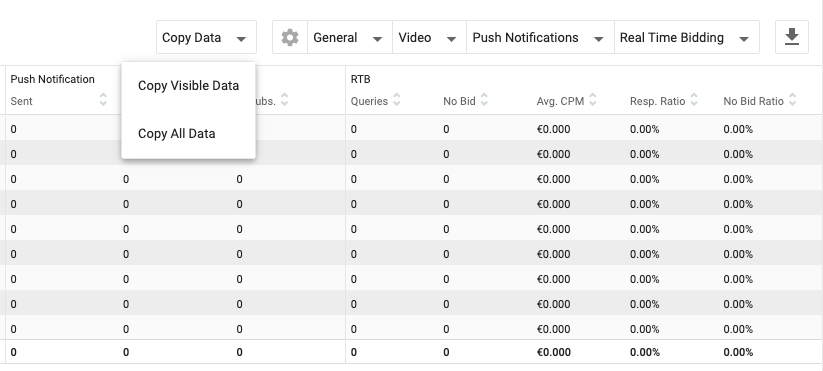
Sie können die Daten in der Tabelle Daten auch kopieren, um sie an anderer Stelle, z. B. in eine Excel-Tabelle, einzufügen. Oberhalb der Tabelle Daten sehen Sie das Dropdown-Menü Daten kopieren.
- Wählen Sie Sichtbare Daten kopieren, um nur die Daten zu kopieren, die in der Tabelle sichtbar sind. Dabei werden nur die Daten kopiert, die Sie mit Hilfe der darüber liegenden Kontrollkästchen (Allgemein, Video, usw.) ausgewählt haben
- Wählen Sie Alle Daten kopieren, um alle verfügbaren Daten zu kopieren. Damit werden alle Daten kopiert, unabhängig davon, was Sie in der Tabelle sehen möchten.